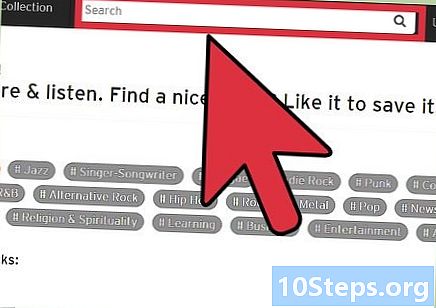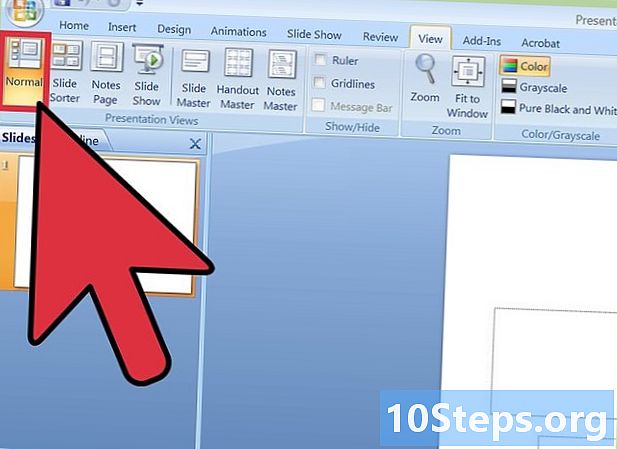Садржај
- фазе
- 1. метод Креирајте нову фасциклу на Гмаил веб верзији
- 2. метод Креирајте нову директоријум за мобилне уређаје
Да бисте организовали Гмаил налог, можете да креирате фасцикле да бисте класификовали своје с. Мапе се називају „налепнице“, али концепт је исти. Можете да креирате нову налепницу помоћу Гмаил верзије или апликације иПхоне и иПад (Андроид корисници не могу да стварају нове ознаке у апликацији). Једном када направите налепницу, моћи ћете да је употребите за категоризацију апликација на свим верзијама Гмаил-а, укључујући и Андроид апликацију.
фазе
1. метод Креирајте нову фасциклу на Гмаил веб верзији
- Отворите Гмаил. Пријавите се на Гмаил путем свог редовног веб прегледача. Ако сте већ пријављени, отвориће се пошта.
- Ако још нисте повезани, прво унесите своју адресу, а затим кликните на СЛЕДЕЋИ. Унесите лозинку и кликните СЛЕДЕЋИ.
-

Изаберите једну. Означите поље лево од а да бисте га изабрали.- Морате га одабрати пре него што креирате етикету. И даље ћете касније моћи да уклоните налепницу.
-

Кликните на икону етикете
. Ова икона се налази на врху примљене поште, одмах испод траке за претрагу. Кликните на њу да отворите падајући мени.- Ако користите старију верзију Гмаил-а, ова икона ће бити постављена на 45 степени.
-

одабрати створити. Ова опција се налази на дну падајућег менија и омогућава вам отварање прозора цонуелле. -

Унесите име етикете. У прозору Цонуелле кликните на Унесите ново име етикете затим откуцајте име које желите да дате својој налепници. -

Ставите налепницу у другу. Ако желите да се ваша налепница угнијезди у већ постојећој наљепници, потврдите оквир Гнездо означите испод а затим повуците мени Изаберите родитељску етикету да изаберете фасциклу у коју желите да је поставите.- У основи, питање је стављања једне датотеке у другу.
-

Кликните на створити. Ова опција је на дну прозора цонуелле. Кликните на њу да бисте створили своју етикету. -

Додајте с на етикету Након креирања налепнице моћи ћете да почнете са додавањем с.- Изаберите један ако потврдите поље са леве стране (ако желите да додате неколико с на етикету, потврдите оквир поред означених с).
- Кликните на икону

. - У падајућем менију који се појави изаберите ознаку на коју желите да преместите с.
-

Погледајте налепнице ваше етикете. Ако желите да прикажете садржај етикете, следите ове кораке:- ставите курсор миша на листу локација (на пример Кутија за пријем) у левом менију;
- дођите до налепнице коју желите да прикажете;
- Ако користите претходну верзију Гмаил-а, можда ћете морати да кликнете више при дну менија за приказ свих локација.
- кликните на етикету да бисте видели њен садржај.
2. метод Креирајте нову директоријум за мобилне уређаје
-

Отворите Гмаил. Додирните црвену икону у облику слова „М“ на белој позадини да бисте отворили апликацију Гмаил. Ако сте пријављени, отвориће се пошта.- Ако још нисте пријављени на своју адресу, изаберите свој рачун или унесите адресу а затим лозинку.
- Још једном не можете да креирате нове налепнице на Андроиду, али можете да додате с постојећим налепницама и погледате њихов садржај.
-

Притисните ☰. Ово дугме се налази у горњем левом делу екрана. Притисните да бисте отворили мени са изборником. -

Померите се по екрану до опције Креирајте етикету. Ова опција се налази на дну менија цонуел. -

Унесите име налепнице. У поље е које се појави упишите назив којем желите дати ознаку.- За разлику од веб верзије Гмаил-а, апликација не ствара нову ознаку у постојећој налепници.
-

Притисните ЕНДЕД. Ова опција се налази у горњем десном углу менија и омогућава вам да направите нову ознаку где можете додати с. -

Додајте с на етикету Да бисте с етикету додали с:- дуго притисните једну да бисте је одабрали, а затим притисните и остале које желите да додате;
- притисните ⋯ (ако користите иПхоне) или ⋮ (ако користите Андроид);
- одабрати Уређивање налепница ;
- Додирните налепнице које желите да користите
- завршите притиском

доњи десни део екрана.
-

Прикажите своје етикете. Да бисте видели листу доступних налепница, притисните ☰ у горњем левом делу екрана и помакните се према доле до дела етикете.- Додирните налепницу да бисте је отворили и погледали све ставке у њој.

- Стварање налепница у Гмаил-у разликује се од стварања мапе у Гоогле пристиглој пошти.
- Подразумевано се додају налепници и даље приказују у примљеној пошти (као и на етикети). Да их више не приказујете у примљеној пошти, можете их архивирати, што ће их уклонити из пристигле поште, а да их не обришете са својих одговарајућих ознака.
- Што више налепница имате, то ће Гмаил спорије радити.